|
酷录使用起来非常简单,下面将介绍酷录的使用过程,一些常见问题可以参看常见问题,网友们通过酷录的上报错误功能上报的不能录制的问题的解答请参看疑难解答。如果你有什么问题,强烈建议先看看这两个页面。
点击这里查看经过作者亲手验证过的酷录
所支持的所有播放器或网站,并且有详细的录制步骤。
1、首先运行酷录,将弹出如下图所示的警告界面。请仔细阅读上面的说明,选择“我不敢用了”酷录,选择“我知道了”正式启动酷录。酷录的所有功能都集中在屏幕右下角的 这个图标上,十分简洁。 这个图标上,十分简洁。

2、启动任意音、视频播放器。注意,必须先启动酷录,再打开各种播放器播放视频。这里以打开http://www.hensence.com/cn/coorec/sample.htm
播放视频为例。打开页面后,出现如下播放界面:

3、通过左键或右键单击屏幕右下角的 图标,将弹出功能主菜单,选择里面的“开始录制”,会弹出如下界面。可以看到,刚才打开的视频播放页面的视频信息已经出现在视频源列表里了。 图标,将弹出功能主菜单,选择里面的“开始录制”,会弹出如下界面。可以看到,刚才打开的视频播放页面的视频信息已经出现在视频源列表里了。
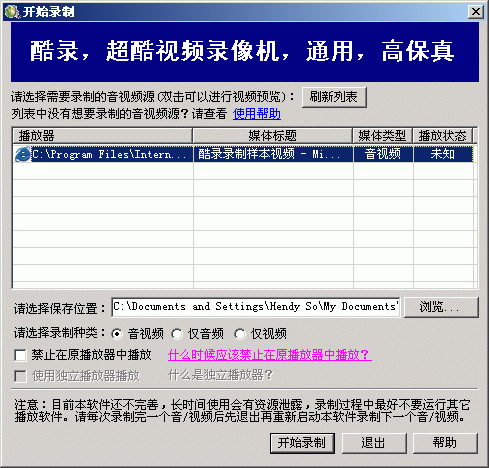
4、双击列表里面的视频可以预览当前的视频画面,以方便选择需要录制的视频。如下图所示:

5、确定选中需要录制的视频后,选择录制文件的保存位置,选择录制的种类,点击“开始录制”按钮即可开始录制。在录制过程中,可以通过功能主菜单里面的“停止录制”菜单项随时停止录制。
注意:如果在使用酷录录制过程中导致播放器或页面卡死的情况,可以选中“禁止在原播放器中播放”选项,详情请参看:酷录解决录像时播放器卡死的问题
6、录制的文件是mkv格式的文件,推荐使用QQ影音来播放录制的文件。如果你想将视频转换成其它格式,请使用其它软件进行格式转换,可以参看:视频转换软件
7、如果你遇到不能录制的问题,可以通过功能主菜单里的“报告错误”向我报告错误。界面如下:
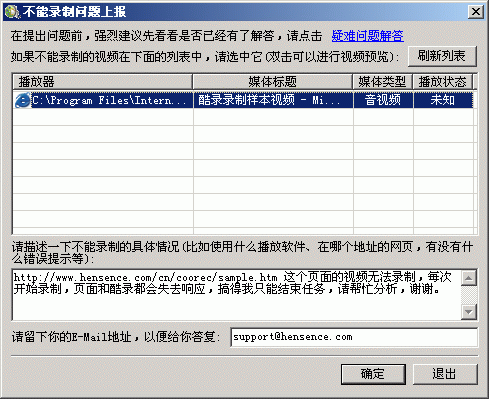
请同样在启动酷录后,再启动播放软件并进行播放,在上面的界面里请同样选中不能播放的视频源(你同样可以双击进行预览),同时请一定要留下正确的邮箱地址,以便我给你邮件答复。
|

